Как сделать группу ВКонтакте закрытой: Пошаговая инструкция
Статус и параметры приватности каждого сообщества в социальной сети ВКонтакте выбираются и на этапе регистрации и уже после – через контекстное меню с дополнительными настройками. На выбор: открытые группы со «свободным входом», закрытые с премодерацией и действующей системой заявок на вступление, и частные, где новая аудитория появляется лишь в том случае, если руководители выслали соответствующее приглашение.
Какой из статусов выбрать – зависит от публикуемого контента, целевой аудитории и способа монетизации. Если владелец сообщества зарабатывает на рекламе и ежедневно размещает материалы для расширения информационного охвата и привлечения подписчиков, то закрывать сообщество бессмысленно. Если же на кону конфиденциальная информация для ограниченного числа зрителей, то настало время переходить к пошаговой инструкции!
Содержание
- Как закрыть группу с компьютера через браузер
- Ограничения и неполадки
- Как закрыть группу с мобильных операционных систем
- Официальный клиент ВК
- Браузерная мобильная версия социальной сети
Как закрыть группу с компьютера через браузер
Перед сменой статуса предстоит авторизоваться в социальной сети, открыть раздел с доступными группами, а после – перейти в то сообщество, где достаточно прав (опция доступна лишь «Руководителям» и «Администраторам).
После перехода в сообщества в правой части интерфейса отобразится контекстное меню, включающее пункт «Управление» и разрешающее раскрыть список дополнительных параметров. Долго блуждать по меню не придется – подходящие «Настройки» раскрываются сразу. Слева отобразится поле для ввода «Названия» и «Описания» сообщества, а чуть ниже блок «Тип группы», разрешающий выбрать статус из трех доступных состояний – «Открытый», «Закрытый» и «Частный». Параметры применяются сразу.
Вне зависимости от того, какие настройки выбраны, информация на стене сообщества и иной контент останутся нетронутыми (как и подписчики, фотографии, музыка). Поменяется лишь способ добавления новых подписчиков – через заявки, по приглашениям или в свободном режиме.
Дополнительно разработчики ВК напоминают: сообществам с аудиторией более 10 000 участников смена статуса доступна не более раза в сутки (в дальнейшем правила ужесточаются и новые параметры применяются не чаще раза в две недели).
Ограничения и неполадки
Если в «Настройках» сообщества в разделе с «Основной информацией» пункт «Тип группы» не отображается или не доступен для взаимодействия, то причин тому несколько:
Недостаточно прав доступа. Полномочия подписчиков в сообществах различаются (информация о ролях пользователей просматриваются через раздел «Участники» в «Управлении сообществом»). Кроме «Руководителей» с неограниченными правами встречаются модераторы, заправляющие лишь публикацией материалов, а еще редакторы, рекламодатели и администраторы.
Полномочия подписчиков в сообществах различаются (информация о ролях пользователей просматриваются через раздел «Участники» в «Управлении сообществом»). Кроме «Руководителей» с неограниченными правами встречаются модераторы, заправляющие лишь публикацией материалов, а еще редакторы, рекламодатели и администраторы.
Тем, кто находится в статусе «Редактор», «Модератор» или «Рекламодатель» настраивать статус сообщества социальная сеть не разрешает, а потому и соответствующая настройка в меню не появляется.
Параметры меняются не для сообщества, а для публичной страницы. Формат публичных страниц запрещает выбирать подходящий статус с «открытого» на «закрытый» или даже «частный». На действующие в социальной сети ограничения намекает даже название – на то страницы и «публичные». Перед тем, как закрыть публичную страницу разработчики ВК вынуждают превратить паблик в сообщество.
Кнопка для перевода состояния страницы в сообщество отображается в правой части интерфейса – в вертикальном контекстном меню. Если пункт не заметен сразу, значит, необходимо нажать на «Еще…».
Если пункт не заметен сразу, значит, необходимо нажать на «Еще…».
Превращение публичной страницы в сообщество сопровождается и появлением соответствующего предупреждения, и даже идентификацией личности с помощью высылаемого через SMS код-пароля.
Предупреждают разработчики о многом: у подписчиков пропадет возможность предлагать новости (а уже сформированные рекомендации мгновенно появятся на стене), встречи появятся в «Мероприятиях», а «Администраторам», не состоящим в группе, грозит перевод в статус стандартных пользователей.
Доступен переход не чаще раза в 30 дней. При злоупотреблении возможностью кнопка «Перевести в группу» пропадет из контекстного меню.
Как закрыть группу с мобильных операционных систем
Раньше настраивать статус сообщества с iOS и Android в социальной сети ВК разработчики не разрешали – при переходе к «Управлению» появлялась лишь возможность редактировать описание и менять аватарку. Но с недавних пор новый функционал доступен, а вместе с тем и ряд дополнительных настроек.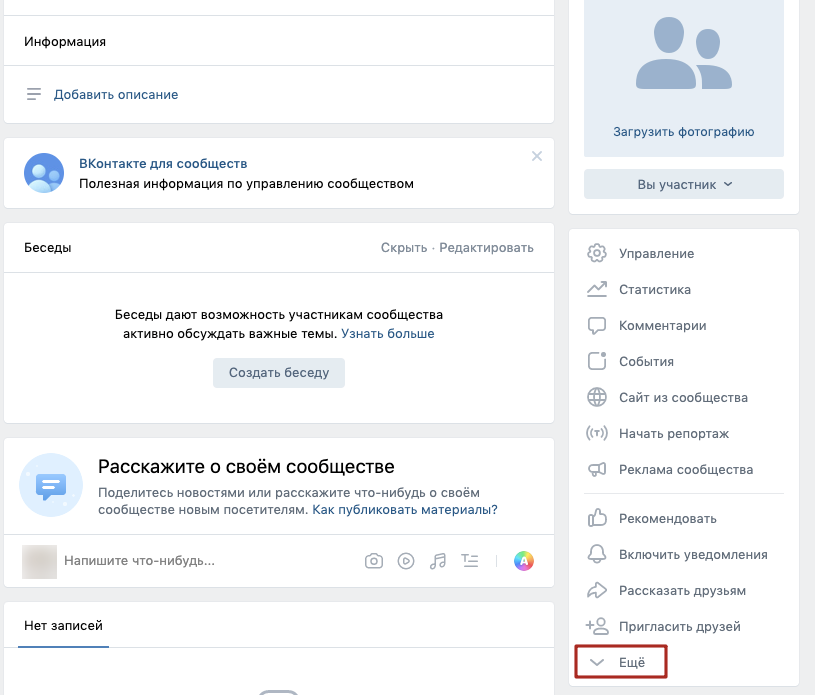
Официальный клиент ВК
После авторизации необходимо перейти на вкладку «Сервисы» и нажать на кнопку «Сообщества», расположенную в верхней части интерфейса.
Социальная сеть сразу отобразит список доступных групп и, как и в случае с ПК, для смены статус предстоит выбрать то, где достаточно прав для перехода к разделу «Управление».
Если подходящее сообщество найдено, то следующий шаг – найти еще и шестеренку, скрывающуюся в правом верхнем углу.
Отобразившееся контекстное меню «Управление» содержит ряд тематических разделов, но для смены статуса предстоит выбрать «Информация» (самый верхний пункт). Как и на ПК разработчики разрешают добавить название, прикрепить номер мобильного телефона, воспользоваться переключателем «Тип группы», выставив галочку напротив пунктов «Открытая», «Закрытая» или «Частная».
Среди неожиданных настроек – выбор возрастных ограничений: на мобильных операционных системах iOS и Android в официальном клиенте доступен специальный цензор, запрещающий просматривать стену сообщества тем, кто не достиг 16 или 18-летнего возраста.
Выбранные параметры сохраняются автоматически и вступают в силу сразу же. Ограничения на количество переходов от «Закрытого» к «Открытому» соответствуют браузерной версии ВКонтакте.
Браузерная мобильная версия социальной сети
Если клиент социальной сети «ВКонтакте» давно не обновлялся и в «Управлении» сообщества сменить статус разработчики не разрешают, то действовать предстоит экспериментальным путем:
Открыть мобильный браузер (Safari, Opera, Chrome, Firefox) и перейти к поиску Google или «Яндекс», ввести VK и на появившийся пункт поисковой выдачи нажать пальцем для отображения контекстного меню и выбора «Открыть в новой вкладке». Такая подготовка необходима: иначе браузер откроет мобильную версию VK.
Следующий шаг – переход на страницу с личным профилем и активация «Версии для компьютера». Интерфейс социальной сети сразу преобразится на экране едва начнут помещаться кнопки и меню.
Последний этап уже знакомый – открыть страницу сообщества, перейти к «Управлению», выбрать подходящий тип группы. Дополнительные действия и настройки не понадобятся.
Дополнительные действия и настройки не понадобятся.
При возникновении проблем рекомендуется сменить мобильный браузер.
Как сделать группу закрытой в ВК
В соцсети ВК формируются группы и сообщества, которые собираются в чате, высказывают свои мнения по разным обстоятельствам, переписываются, общаются. Бывает, что группа создана по конкретным интересам, это бывшие школьные друзья или однокашники из колледжа, техникума, института, воинской службы.
Такому сообществу важно, чтобы им не мешали, не подключались к разговору, не делали запросов о присоединении и дружбе. Существуют разные способы, как сделать группу закрытой в ВК. В процессе нет особых сложностей, но некоторые моменты все-таки нужно выяснить.
Зачем закрывают группу
Причин и способов много, как закрыть сообщество в ВК. Дело состоит не только в общении определенного круга людей, но и материалах, сведениях, которые не желательно, чтобы они поступали в общий доступ.
Иногда информация бывает секретной, а делятся сведениями только в ВК и с друзьями. Закрытая платформа позволяет проводить обучающие курсы разной тематики, марафон личностного роста, делиться рецептами о здоровом питании.
Закрытая платформа позволяет проводить обучающие курсы разной тематики, марафон личностного роста, делиться рецептами о здоровом питании.
Веб портал в соцсетях ВКонтакты помогает бесплатно решать различные производственные задачи, поэтому важно выяснить все особенности о закрытии общения друзей, чтобы доступ был только для своих, сотрудников, проверенных партнеров или компаньонов.
Порядок закрытия с различных устройств
Чтобы группу сделать невидимой для посторонних, недостаточно обладать правами модератора, нужно быть администратором или владельцем страницы, собственного аккаунта.
Нужно знать не только, как закрыть сообщество, предстоит определиться с группой, перевести ее в частный статус. Когда в поисковую систему посетитель введет прямой домен ВКонтактов, ему поступит сообщение, что страница доступна только после приглашения администратора.
Разумеется, можно действовать в обход и узнать минимум информации о группе, но только об ее участниках.
Можно обратиться к сообществу и подать заявление о вступлении и рассчитывать на их решение. Закрыть же группу очень просто на ПК:
- открыть меню в ВК, которое находится вверху стартовой страницы возле аватарки;
- выбирать функцию для управления сообществом;
- посетить раздел с настройками;
- перейти к основной информации, чтобы определиться с типом группы;
- нажать на регистр с подходящим вариантом в закрытом или частном формате.
Система предоставляет описание, на каком основании можно вступить в каждую из групп: по приглашению или по заявке. После внесения необходимых правок данные сохраняют, платформа будет открыта только для избранных лиц.
Если человек не состоит в группе, он сможет получить доступ, когда даст разрешение администратор. В смартфоне проводят аналогичную операцию.
Открывают соцсеть VK, выбирают нужную группу, загружают в гаджет главную страницу и нажимают на сохранении информации. В настройках находятся группы по типу:
- открытому;
- закрытому;
- частному.

После выбора, отмечают нужный тип сообщества и сохраняют в электронной памяти. С этого мгновения группа будет невидимой для посторонних. Через мобильное приложение процедура тоже выполняется в настройках, эта функция расположена под значком в виде шестеренки.
Коротко о главном
В социальной сети существует несколько способов, как сделать группу закрытой в ВК. Пользователю нужно выбрать удобную ему методику.
Закрыть от недоброжелателей можно даже паблик, один раз в месяц, если перевести его в группу, а потом действовать по подсказкам из настроек системы. На закрытой платформе бизнесмены решают задачи бизнеса, а также общаются в кругу друзей и однокурсников.
Как закрыть группу в ВКонтакте в 2021.Как сделать группу в ВК закрытой
Могу ли я превратить свою страницу Facebook в закрытую группу?
«Могу ли я превратить свою страницу Facebook в закрытую группу?»Это вопрос номер один, который мы получаем через окно мессенджера веб-сайта AOK по цифровому маркетингу каждую неделю:
И мне очень жаль, что я несу плохие новости…. .
.
7 7 Вы не можете превратить страницу Facebook в закрытую/частную/секретную группу.
Что вы можете сделать, так это создать закрытую группу, связанную с вашей страницей, и пригласить своих подписчиков присоединиться к этой группе.
Как мне создать закрытую группу Facebook для моей страницы Facebook?
Если вы являетесь администратором своей страницы Facebook, все, что вам нужно сделать, это:
- Перейти на свою страницу Facebook
- В левом столбце под изображением вашего профиля выберите ГРУППЫ . Если это не отображается, вам может потребоваться управлять вкладками и разделами Страницы, а затем вернуться на Страницу, чтобы найти вкладку Группы.
- Щелкните Создать группу .
Вуаля! Группа создана. Но как сделать его закрытым/секретным/приватным?
Убедитесь, что ваша группа Facebook закрыта
Существует два четких варианта конфиденциальности вашей группы Facebook: общедоступная или частная.
По большей части нас спрашивают о закрытой опции, которая представляет собой группу, в которой только участники могут видеть, кто находится в группе и что они публикуют.
Однако существует два типа частных групп Facebook: видимые и скрытые.
Видимые группы — это группы, которые любой может найти на Facebook, и эти люди могут затем запросить присоединение.
Скрытые группы — это группы, которые могут быть найдены только участниками.
Источник: https://about.fb.com/news/2019/08/groups-privacy-settings/
Как добавить подписчиков в закрытую группу Facebook?
Вы, безусловно, можете размещать обычные сообщения на своей странице Facebook, приглашая людей присоединиться к группе, вы можете отправить по электронной почте свою базу данных (если она у вас есть) и пригласить их присоединиться к группе.
Если у вас есть проверенная страница, вы также можете загрузить CSV-файл, чтобы пригласить поклонников своей страницы.
Вы также можете индивидуально пригласить своих подписчиков:
- Войдите в свою группу
- Справа в разделе «Люди, которым нравится [имя вашей Страницы] нажмите Пригласить
Вот и все, все просто!
Вы все еще думаете, нужна ли вашему бизнесу или бренду группа Facebook? Загляните в наш блог: Нужна ли странице вашей компании в Facebook закрытая группа в Facebook?
Симона Дуглас
Симона является соучредителем и главным архитектором решений цифрового маркетинга AOK. Симоне предлагает более 17 лет работы в корпоративном управлении, включая подбор персонала широкого профиля и развитие малых и крупных команд на разных площадках, в отраслевых секторах и штатах.
Имеет опыт работы с различными платформами социальных сетей и их дополнительными приложениями, стратегией социальных сетей, управлением рисками, аварийным восстановлением и связанными политиками и процессами управления персоналом.
Средство выбора комментариев группы Facebook для общедоступных и закрытых групп
Требования к предварительной установке
Важно: прежде чем вы сможете использовать приложение «Выбор группы комментариев Facebook», убедитесь, что наше групповое приложение «Сборщик комментариев» установлено в вашей группе FB. а членам группы разрешен доступ к групповому приложению «Выбор комментариев».
Узнайте, как установить групповое приложение Facebook и разрешить доступ в качестве члена группы.
Этот инструмент можно использовать только для групп Facebook, пожалуйста, используйте Facebook Comment Picker Business для страниц Facebook.
Войдите с помощью Facebook
Войдите с помощью профиля Facebook, который является администратором группы Facebook, которую вы хотите использовать для розыгрыша. Нам нужно разрешение на «авторские сообщения и комментарии в группах», чтобы получать сообщения и комментарии вашей группы. С этими разрешениями мы не можем ничего публиковать от вашего имени в группе.
Пожалуйста, войдите в это приложение через Facebook, выберите группу Facebook и разрешите авторские сообщения и комментарии в группах.
Выберите группу Facebook, настройки публикации и розыгрыша
Группы FacebookВойдите в систему с помощью своего профиля Facebook, который является администратором группы FB, в которой размещается бесплатная публикация, и предоставьте правильные разрешения в диалоговом окне входа в FB.
Сообщения группы Facebook Выберите сообщения группы Facebook для участия в конкурсе.Выбрать сообщения Facebook Выбранные сообщения Facebook (0)
Параметры бесплатной раздачи FacebookПодробнее о параметрах фильтра >
Включить ответы на комментарии
Фильтровать неизвестных пользователей (получаются только участники, которым разрешен доступ с помощью группового приложения «Выбор комментариев»)
Отфильтровать повторяющихся пользователей (будут доступны только участники, которым разрешен доступ с помощью группового приложения «Выбор комментариев»)
Фильтровать комментарии на основе определенного текста
Текст или #хэштег:
Добавить дополнительные записи
Введите каждое имя с новой строки или отдельно через запятую:
Количество дополнительных записей: 0
Исключить / заблокировать пользователей
Введите каждое имя с новой строки или через запятую:
Исключенные пользователи: 0
Удалить победителя из списка после розыгрыша
Анимация
Показать случайные именаНет
Начать конкурс и выбрать победителя
Победитель:
Комментарий:
Поделиться результатами и победителем
Что такое средство выбора комментариев группы Facebook?
Facebook Group Comment Picker — это бесплатный инструмент для выбора случайного комментария из сообщения группы Facebook в качестве победителя лотереи или конкурса в группе Facebook.
Средство выбора групп поддерживает как закрытые/частные, так и общедоступные группы Facebook.
Прежде чем вы сможете использовать наше приложение, вам необходимо установить приложение «Сборщик комментариев» в приложении вашей группы и попросить участников группы заставить его работать. Узнайте, как заставить средство выбора комментариев работать в вашей группе Facebook?.
Если у вас есть какие-либо отзывы, предложения или вопросы о том, как использовать наше приложение, отправьте нам сообщение через Facebook или Instagram. Убедитесь, что вы прочитали все содержимое страницы и наш FAQ.
Спасибо за использование средства выбора комментариев и не забудьте поделиться нашими инструментами со всеми своими друзьями, семьей и коллегами.
Как заставить работать средство выбора комментариев в вашей группе Facebook?
Чтобы средство выбора комментариев работало для групп, необходимо выполнить несколько требований перед установкой, которые должны выполнить вы и член вашей группы. Вам нужно добавить групповое приложение «Выбор комментариев» в свою группу Facebook и попросить участников группы разрешить доступ к этому групповому приложению.
Вам нужно добавить групповое приложение «Выбор комментариев» в свою группу Facebook и попросить участников группы разрешить доступ к этому групповому приложению.
Что такое групповые приложения?
Групповые приложения — это сторонние приложения, которые добавляют инструменты и функции в вашу группу Facebook. Они должны быть добавлены администратором группы, чтобы иметь доступ к группе. Приложения могут видеть групповые сообщения и комментарии после их добавления в группу. Приложение не может видеть ваше имя, изображение профиля или то, что вы являетесь автором сообщений и комментариев, если вы не разрешите доступ.
Как добавить приложение группы выбора комментариев в мою группу Facebook?
Чтобы добавить групповое приложение в свою группу Facebook, вы должны быть администратором группы. В настоящее время вы можете добавлять групповые приложения только через браузер на рабочем столе, выполнив следующие шаги:
- Перейдите к своей группе
- Нажмите «Настройки» в левом меню
- Прокрутите до «Дополнительных настроек»
- Нажмите значок редактирования в приложениях
- Вкладка «Добавить приложения»
- Поиск для средства выбора комментариев
- Выберите приложение и нажмите «Добавить»
- Средство выбора комментариев теперь добавлено в ваши групповые приложения.

Как разрешить доступ к групповому приложению «Выбор комментариев» в качестве члена группы?
Чтобы получить все имена комментариев к сообщениям вашей группы, вам нужно попросить участников вашей группы разрешить нашему приложению доступ к их сообщениям и комментариям, которые они написали в группе. Убедитесь, что групповое приложение «Выбор комментариев» добавлено первым.
- Перейдите к группе Facebook
- Нажмите 3 точки в правом верхнем углу
- Нажмите «Групповые приложения»
- Нажмите «Выбор комментариев»
- Включите опцию «Авторские сообщения и комментарии»
- Теперь у нас есть доступ к вашему имени через наше приложение
К каким данным есть доступ у группового приложения?
Групповое приложение «Выбор комментариев» имеет доступ к групповым сообщениям и комментариям группы, которые вы разрешаете при входе в Facebook. По умолчанию у нас нет доступа к каким-либо личным данным участников группы.
 Вот почему нам нужно, чтобы ваши участники разрешили доступ к групповому приложению, чтобы получить имена участников группы и тех, кто разместил комментарии. С этим разрешением члена мы можем получить имя и идентификатор пользователя в области приложения.
Вот почему нам нужно, чтобы ваши участники разрешили доступ к групповому приложению, чтобы получить имена участников группы и тех, кто разместил комментарии. С этим разрешением члена мы можем получить имя и идентификатор пользователя в области приложения.У нас нет разрешения публиковать что-либо от имени членов вашей группы. Мы прошли проверку этого приложения в Facebook, чтобы получить групповые разрешения, которые гарантируют, что мы не храним и не продаем данные вашей группы или личную информацию членов вашей группы.
Параметры выбора комментариев группы Facebook
После выбора группы FB и публикации вы можете выбрать параметры для своего конкурса. Мы объясним эти варианты ниже.
Включить ответы на комментарии
Если вы включите эту опцию, ответы на комментарии будут включены в комментарии. По умолчанию ответы на комментарии исключаются из розыгрыша.
Фильтровать неизвестных пользователей
Мы можем получить имя комментатора только в том случае, если он разрешил доступ к групповому приложению «Выбор комментариев».
 Узнайте, как предоставить доступ в качестве члена группы. Если они не разрешат доступ, вы увидите «неизвестно» в качестве имени победителя. Из-за этого очень сложно определить победителя розыгрыша. Включение этой опции отфильтрует всех пользователей, которым запрещен доступ к групповому приложению «Выбор комментариев».
Узнайте, как предоставить доступ в качестве члена группы. Если они не разрешат доступ, вы увидите «неизвестно» в качестве имени победителя. Из-за этого очень сложно определить победителя розыгрыша. Включение этой опции отфильтрует всех пользователей, которым запрещен доступ к групповому приложению «Выбор комментариев».Фильтровать повторяющихся пользователей
Если этот фильтр включен, он будет отфильтровывать несколько комментариев, сделанных одним пользователем. Пользователь определяется идентификатором пользователя, который мы получаем от Facebook. Когда вы включите эту опцию, мы получим только тех пользователей, которым разрешено делиться информацией с групповым приложением «Выбор комментариев». Если у нас нет этих разрешений, мы не можем получить информацию о пользователе, такую как имя и идентификатор пользователя.
Фильтр комментариев на основе определенного текста
Если вы включите этот фильтр, появится дополнительное текстовое поле, в которое вы можете ввести определенный текст, хэштег или ответ.
 Этот текст должен быть включен в комментарий до того, как он будет включен в конкурс.
Этот текст должен быть включен в комментарий до того, как он будет включен в конкурс.Добавить дополнительные записи
Вы можете добавить дополнительные записи, выбрав опцию «Добавить дополнительные записи». Вы увидите текстовое поле, где вы можете добавить имена дополнительных записей. Эти дополнительные записи не связаны с комментаторами и будут добавлены к общему количеству комментариев. Вы можете добавить каждую запись через новую строку или через запятую. Вы можете использовать эту опцию, чтобы добавить участников, которым понравилась ваша страница, которые поделились сообщениями или подписались на вашу рассылку.
Исключить или заблокировать пользователей
Вы можете исключить пользователя, выбрав опцию «Исключить/заблокировать пользователей». Вы увидите текстовое поле, в котором вы можете добавить имена пользователей, которых хотите исключить из конкурса. Вы можете добавить каждое имя через новую строку или через запятую. Эта опция также может быть полезна, если вы хотите исключить повторный выигрыш предыдущих победителей.
 Вы должны ввести имя, которое отображается в профиле пользователя Facebook.
Вы должны ввести имя, которое отображается в профиле пользователя Facebook.Как добавить приложение Facebook Group?
Узнайте, как добавить наше приложение в свою группу Facebook.
Часто задаваемые вопросы
В приведенном ниже списке вы можете найти ответы на часто задаваемые вопросы о нашем инструменте. Вашего конкретного вопроса нет в списке? Пожалуйста, отправьте нам сообщение через Facebook или Instagram.
Наши продукты и услуги абсолютно бесплатны. Вы можете заплатить нам, поделившись нашим инструментом со всеми своими друзьями по всему миру.
Да, мы поддерживаем как частные/закрытые, так и общедоступные группы Facebook. Убедитесь, что вы добавили групповое приложение «Выбор комментариев» в свою группу Facebook и попросите участников предоставить разрешения для нашего приложения.
Мы можем получить имя и идентификатор комментатора только в том случае, если он разрешил доступ к групповому приложению «Выбор комментариев». Попросите членов вашей группы разрешить доступ к групповому приложению «Выбор комментариев».

Facebook требует, чтобы мы запросили эти разрешения, чтобы получить все данные, необходимые для работы средства выбора группы комментариев. Без этих разрешений мы не сможем получить все данные, чтобы выбрать случайного победителя вашей групповой публикации и комментариев.
Убедитесь, что вы не используете блокировщики рекламы или средства защиты конфиденциальности. Они могут заблокировать сценарий Facebook, который загружает кнопку входа. В некоторых случаях браузер блокирует скрипт Facebook с помощью параметра «Не отслеживать». Включите функцию «Не отслеживать» (DNT) в настройках браузера, если вы не видите кнопку входа. Также убедитесь, что ваш браузер не блокирует всплывающие окна.
Если вы не видите никаких сообщений, сначала убедитесь, что вы установили групповое приложение «Выбор комментариев» внутри своей группы и предоставили все разрешения для входа в Facebook на нашем веб-сайте. Мы можем получить групповые сообщения только за последние 90 дней из Facebook API.

